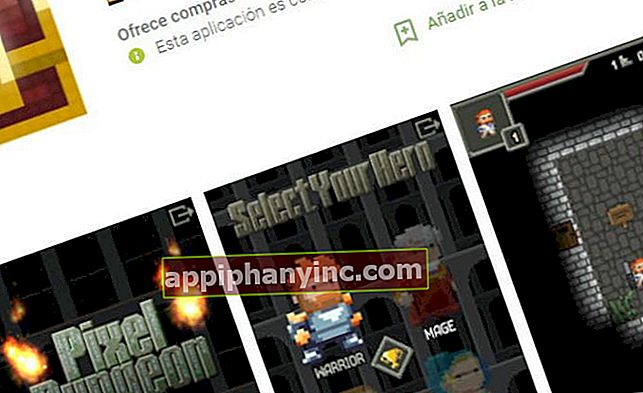Kuinka saada WiFi-salasana tallennettu Androidiin

Kukaan ei kiellä, että Androidilla on paljon toimintoja. Siitä puuttuu kuitenkin vielä perusominaisuuksia. Hyvä esimerkki on mahdottomuus pystyä tarkastella tallennettuja WiFi-salasanoja aiemmista yhteyksistä. Android tallentaa ne, kyllä, mutta se ei salli meidän nähdä niitä, aivan kuten.
Tämänpäiväisessä opetusohjelmassa näemme, kuinka kaikki WiFi-salasanat rekisteröidään matkapuhelimeen, joka kuuluu aiempiin yhteyksiin. Huomaavainen, koska kaikissa tapauksissa tarvitsemme Androidin, jolla on järjestelmänvalvojan oikeudet, jotta voimme nähdä avaimet.
Kuinka katsella tallennettua WiFi-salasanaa Androidissa
Tämä johtuu siitä, että kansio, johon kaikki salasanat tallentava .conf-tiedosto sijaitsee, on juuriosio. Hyvä asia on se tiedostoa ei ole salattu, mikä tarkoittaa, että voimme käyttää sitä ja tutustua sen sisältöön.
1 # Käytä juuritiedostojen etsintää
Android-tiedostoa, joka tallentaa kaikki WiFi-verkot ja salasanat, joihin olemme aiemmin liittyneet onnistuneesti, kutsutaan "wpa_supplicant.conf ".
Sen käyttämiseksi meidän on käytettävä tiedostojen etsintää pääkäyttäjille ja siirry kansioon "/ data / misc / wifi /".
Jotkut parhaista tiedostohallinnoista, jotka pystyvät navigoimaan piilotetuissa järjestelmäkansioissa ja joita suosittelemme tähän tehtävään, ovat “Solid Explorer” ja “X-Plore File Manager”.

 Lataa QR-koodi X-plore File Manager Kehittäjä: Lonely Cat Games Hinta: Ilmainen
Lataa QR-koodi X-plore File Manager Kehittäjä: Lonely Cat Games Hinta: Ilmainen 
 Lataa QR-koodi Solid Explorer File Manager -kehittäjä: NeatBytes Price: Free
Lataa QR-koodi Solid Explorer File Manager -kehittäjä: NeatBytes Price: Free Kun olemme löytäneet tiedoston wpa_supplicant.conf jatkamme sen avaamista. Näemme, että jokaisella tallennetulla WiFi: llä on seuraava muoto:
verkko = {
ssid = "WiFi-verkon nimi"
psk = "salasana"
key_mgmt = WPA-PSK
prioriteetti =
}
Tunnistamme haluamasi WiFi-yhteyden "ssid" -kentän avulla. Meillä on salasana juuri sen alla, "psk" -kentässä.
2 # Asenna sovellus WiFI-salasanojen palauttamiseksi
Jos kaikki tämä tuntuu liikaa työtä ja meillä on jo puhelin juurtunut, toinen vaihtoehto on käyttää salasanan palauttamista. Voit tehdä tämän yksinkertaisesti asentamalla erillisen sovelluksen, kuten WiFi-salasanan palautuksen.

Tämä sovellus on vastuussa tiedoston paikantamisesta wpa_supplicant.conf terminaalissamme näyttämään meille salasanat järjestyksessä. Erittäin suora ja todella helppokäyttöinen sovellus.

 Lataa QR-koodi WiFi Password Recovery Developer: WiFi Password Recovery Team Price: Free
Lataa QR-koodi WiFi Password Recovery Developer: WiFi Password Recovery Team Price: Free 3 # Kuinka purkaa salasana ADB-komennoilla
Jälkimmäinen menetelmä vaatii hieman enemmän kärsivällisyyttä, mutta joillekin käyttäjille se voi olla mukavin kaikista. Ne koostuvat käytöstä pöytätietokone, USB-kaapeli ja yksi ADB-komento.
Asenna ADB-ohjaimet ja valmistele puhelin
Ennen komentojen käynnistämistä meidän on valmisteltava pari asiaa.
- Ensimmäinen asia on asentaa ADB-ohjaimet Windowsille. Tässä toisessa LÄHETTÄÄ Löydämme kaikki latauslinkit ja asennusohjeet.
- Meidän on myös asennettava puhelinkohtaiset ohjaimet (valmistajan ohjaimet, kuten Mediatek, Qualcomm jne.).
Kun ADB-ohjaimet on asennettu ja tietokone pystyy tunnistamaan puhelimen, jota tarvitsemme Ota USB-virheenkorjaus käyttöön. Tätä varten aiommeAsetukset -> Järjestelmä -> Puhelintiedot”Ja napsautti seitsemän kertaa peräkkäin kokoomanumeroa. Tällä tavoin avaamme uuden valikon "Asetukset -> Järjestelmä"Olla nimeltään"Kehittäjävaihtoehdot”. Menemme välilehteen ja aktivoimme sen "USB-virheenkorjaus”.

Aiheeseen liittyviä: Perusopas ADB-komentoihin Androidille
Pura tiedosto, joka tallentaa WiFi-salasanat
Nyt kun meillä on kaikki valmiina, yhdistämme Android-puhelimen tietokoneeseen USB-kaapelilla.
- Siirtymme kansioon, johon olemme asentaneet ADB-työkalut. Yleensä se on kohdassa "C: \ adb \".
- Pidä "Shift" -näppäintä painettuna hiiren oikealla painikkeella ja valitsemalla "Avaa PowerShell-ikkuna täällä”.

- Kirjoita PowerShell-ikkunaan seuraava komento ja paina Enter:
adb pull /data/misc/wifi/wpa_supplicant.conf

Tällä komennolla puretaan periaatteessa tiedoston "wpa_supplicant.conf" sisältö puhelimesta ja kopioidaan se tietokoneellemme. Kopioidun tiedoston sijainti on ADB-kansion sijainti, jonka asennimme hetki sitten.
Täältä meidän on vain avattava tiedosto nähdäksesi kaikki langattomien verkkojen salasanat, joihin olemme aiemmin liittyneet onnistuneesti.
Eikö ollut tapaa poistaa tallennettuja WiFi-salasanoja ilman juuria?
Vielä muutama päivä sitten kuuluisaan tiedostoon oli olemassa toinen tapa wpa_supplicant.conf ilman juurioikeuksia. Se koostui ES File Explorerin käytöstä, joka pystyi saavuttamaan polun, jossa tämä tiedosto sijaitsee. Se ei toiminut kaikilla Android-laitteilla, mutta se toimi joillekin tuotemerkeille.
Joka tapauksessa ES File Explorer on poistettu Play Kaupasta vilpillisten käytäntöjen vuoksi, joten se ei ole enää vaihtoehto. Ilmeisesti kaikesta mainonnasta ja ylikuormitetusta käyttöliittymästä riippumatta sovellus huolehti myös mainosten napsauttamisesta taustalla.
Päätelmät
Tällä hetkellä päätelaitteen juurtavien käyttäjien määrä näyttää vähentyneen merkittävästi. Jos meillä ei ole puhelinta, jolla on pääkäyttäjän oikeudet ja joudumme näkemään vanhan WiFi: n, voi olla parasta kysyä ystävältä tai yrityksen omistajalta. Tietenkin, jos meillä on tietokone, jolla olemme myös olleet yhteydessä samaan langattomaan verkkoon, voimme myös saada avaimen paljon helpommalla tavalla.
Onko sinulla Sähke asennettu? Saat parhaan postin joka päivä kanavamme. Tai jos haluat, lue kaikki meidän Facebook-sivu.